galaxys8怎么截屏(三星S8的截屏详细步骤)

林凯优秀作者
原创内容 来源:小居数码网 时间:2023-11-21 17:03:01 阅读() 收藏:37 分享:69 爆
导读:您正在阅读的是关于【数码知识】的问题,本文由科普作家协会,生活小能手,著名生活达人等整理监督编写。本文有879个文字,大小约为4KB,预计阅读时间3分钟。
三星S8一亮相就凭借全视曲面屏惊艳了众人,整个机身正面行云流水,仿佛只有一块屏幕。但颜值提高也是有代价的,那就是实体Home键的消失使原来的一些操作也不得不发生改变,比如说常用的截屏功能。三星S8号称集黑科技众多黑科技于一体,在截屏方式上,S8又能带来什么新玩法呢?
galaxys8怎么截屏
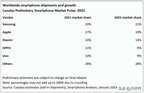
没有了Home键怎么办
我们知道一般的安卓手机只要长按音量下+Home键就能瞬间截屏,但三星S8的Home键取消之后,这一截屏方式也随之变成了长按音量键下+电源键,习惯之后其实差别不大,虽然单手也能完成,不过要保证成功率,最好还是不要耍帅,老老实实地用两只手吧,不然截屏变成锁屏就很尴尬了。
除了长按音量键下+电源键,还有一种比较基本的截图,就是下拉菜单截图,点击截取屏幕之后,就会自动弹到原画面并完成截图。相比前一种方法,这一方法的成功率更高了一些,适合一些沉浸感不强的环境。
三星S8新姿势——智能截屏
值得注意的是,在所有截屏完成后,都会在下方弹出这样四个选项:滚动截屏、绘图、裁剪、分享。
滚动截屏可以屏幕的隐藏区域,也就是所谓的长截图,但截取一些比较长的网页时,就不用一页一页的截取,一键完成长截图,简单实用。
而绘图和裁剪可以直接对屏幕进行二次编辑,如果你有一些创意或者要突出的重点,截完图直接操作,免去许多步骤。分享功能也是同样的道理。
三星S8还为智能截屏推出了一个特殊的截屏姿势——手掌滑动截屏。可以用手掌从屏幕边缘由左向右滑动或者由右向左滑动截屏,这项功能系统默认开启,如果未开启的话,可以进入“设置”中的“高级功能”中的“手掌滑动截屏”将其开启。经过几次测试,虽然感觉有点别扭,但成功率还是很高的,也基本没有出现误操作的情况。
侧屏不只是好看——智能多截图
三星S8的侧屏也不只是好看而已,我们可以滑出曲面侧屏,就会弹出智能多截图页面,其中包括矩形截图、椭圆形截图、动画、固定在顶部四个功能。
平时截屏的时候,我们一般都会深思熟虑,尤其是在截取聊天记录的时候,并不是所有东西都想让别人看到,打马赛克的话既尴尬又麻烦,而矩形和椭圆形截图可以让我们更加直接地截取我们所需的画面。
而动画就是所谓的录屏效果,可以动态的显示我们的屏幕内容和操作轨迹,最直接的作用就是可以实现远程教程,而且现在网上通过录屏形式来讲段子的人也越来越多,感兴趣的朋友可以自己玩一下。
“固定在顶部”可以让我们截取的图片始终出现在页面最顶端,大小位置都可以随意控制,如果你经常用手机进行文字编辑,这个功能应该会有奇效。
在使用侧屏智能多截图的时候,我也产生了一丝疑问:如果是在王者荣耀这类的横屏环境下,侧屏截图还有用吗。打开了王者荣耀之后,横置使手机的侧屏处于上下两端,这时候再滑动也只是出现任务栏,看来侧屏截图是用不了。但我们发现呼出虚拟按键区域后,屏幕右下角会出现一个按钮,点击之后,其中就有截图和录制功能。
以上基本就是三星S8的所有截屏方式了,总的来说,功能倒是很齐全,不过截屏这种实用性功能,并不是看谁花哨,最关键的还是好不好用,感兴趣的朋友最好还是自己亲身感受一下。
上面就是小居数码小编今天给大家介绍的关于(三星S8的截屏详细步骤)的全部内容,希望可以帮助到你,想了解更多关于数码知识的问题,欢迎关注我们,并收藏,转发,分享。
94%的朋友还想知道的:
(569)个朋友认为回复得到帮助。
部分文章信息来源于以及网友投稿,转载请说明出处。
本文标题:galaxys8怎么截屏(三星S8的截屏详细步骤):http://sjzlt.cn/shuma/100868.html























